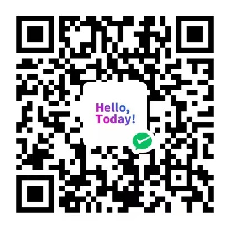禁止登录QQ的几种方法
发布于 分类 软件
203天前 有1个用户阅读过
本文来自我的百度空间博客详情
2007年开始使用的是 hi.baidu.com/udjy
后来百度空间强制升级为轻博客 hi.baidu.com/imnoco
2015年百度关闭了百度空间
禁止登录QQ的几种方法
一、使用防火墙禁止端口法
我们知道 QQ使用的默认端口是 UDP 4000,使用防火墙将该端口关闭,那么别人就不能使用QQ了,当自己需要上网时只需开放该端口就可以了。
下面以我使用的"金山网镖6"进行说明,点击菜单"工具"→"综合设置"→"IP过滤"→"添加",弹出新窗口。(如图1)
在"端口"栏输入"4000",在"协议"栏选择"UDP",在"操作"栏选择"禁止",这样就将UDP 4000端口关闭了。再操作一次,只是在"协议"栏选择"TCP",将TCP 4000端口关闭。可以看到已经禁止了 UDP 4000和TCP 4000端口。
此时你再登录QQ时试试,是不是一直不能成功呀!时间长了会出现连接超时的情况,即使重新安装了QQ,也不能登录成功。
如果你想使用QQ时,可修改上述规则,将"操作"栏的"禁止"改为"允许"就可以了。
到
这里还不到万事大吉的时候。不信你可以再开一个QQ登录窗口(即同时有两个QQ登录窗口)试试,不一会竟然登录成功了。难道我们介绍的方法不管用吗?非
也!这是因为在一个电脑进行多次QQ登录时,后来的QQ使用的端口号会是4001、4002、4003,即每运行一个QQ,使用的UPD
端口会加1。由于我们同时运行了两个QQ,第二个QQ使用的端口号是 UDP 4001,而不是UDP
4000,当然能够登录成功了。为了保险起见,我们需要封4000到4009,九个端口就可以了。你的同事总不能在一个QQ不能登录时,会同时运行10个
登录窗口吧。
二、将QQ安装目录下的文件属性改为只读
QQ在运行过程中需要正确加载
"LoginUinList.dat"文件,该文件存储着用户的帐户信息,并且要将登录过程中的一些信息写入到安装目录下相关文件中,默认情况下QQ的安
装目录是可以读写的,如果将QQ安装目录属性改为"只读",那么QQ在登录过程中就因为无法写入登录信息而拒绝登录。
操作方法:找到QQ安装目录(默认为C:\Program Files\Tencent\QQ),在其上点击鼠标右键,在弹出的菜单中选择"属性",然后在弹出的窗口;
将其属性设置为"只读",再点击"确定",此时会弹出一个"确认属性更改的"对话框,选中"将更改应用于该文件夹、子文件夹和文件"按钮,连续两次点击"确定"按钮,关闭属性对话框。现在重新启动QQ,QQ号码就不能再登录了。
当你需要用QQ时,去掉该安装目录和该目录下所有文件的只读属性就可以了。
三、编辑Hosts文件
如果您经常上网你就会发现,每当您每在IE中输入一个网址并回车后,在IE的状态栏就会出现一行字:"正在查找网站",有时很快,有些却特别慢,一般第一次访问网站都比以前访问过的慢,这就是域名解析的问题。
众
所周知,计算机只能识别二进制的字符,因此为了标识每个网站就引入了IP地址的概念,IP地址就是网络上标识您站点的数字地址,就如同
210.51.7.122一类的数字,很难记忆,为了简单好记,就采用了域名的方法来代替IP地址标识站点地址。所以当我们浏览所需的网站时,我们访问网
站时要先连接到域名解析服务器(各地服务商提供)解析出IP地址来后才访问网站。因此,往往要耗费不少的时间,如果我们省去连接这个域名解析服务器的环节
而直接访问网站速度当然会快不少。Hosts文件可以加快IP地址与主机名的映解析速度,从而提高上网速度。
实现域名本地解析的方法是
将网站域名和其对应的IP地址存放到一个文件中,该文件名为Hosts,其内容存放格式为:IP地址 域名 #注释,该文件在Windows
98系统中存放在C:\Windows\目录下,在Windows
2000或XP中存放的路径为C:\windows\system32\drivers\etc\(假设操作系统均安装在 C:盘)。
我们上网时会首选搜索Hosts这个文件是否有相关的解析,如果没有才会通过网络服务的服务器进行解析。如果我们将QQ的全部服务器与错误的IP地址对应,并存入在Hosts文件,那么QQ就不能正常登录了。
用记事本打开Hosts文件,然后在文件中按照"IP地址 域名 #注释"的格式,将QQ服务器域名与错误的IP地址对应起来,从而实现禁用QQ的目的。
具体设置如下:
127.0.0.1 sz.tencent.com # 禁用QQ 1号服务器
127.0.0.1 sz1.tencent.com # 禁用QQ 1号服务器
127.0.0.1 sz2.tencent.com # 禁用QQ 2号服务器
127.0.0.1 sz3.tencent.com # 禁用QQ 3号服务器
127.0.0.1 sz4.tencent.com # 禁用QQ 4号服务器
127.0.0.1 sz5.tencent.com # 禁用QQ 5号服务器
127.0.0.1 sz6.tencent.com # 禁用QQ 6号服务器
127.0.0.1 sz7.tencent.com # 禁用QQ 7号服务器
127.0.0.1 sz8.tencent.com # 禁用QQ 8号服务器
需要注意的是在输入映射记录时,一条记录占一行,并且IP地址和域名要有空格。
如果需要使用QQ时,只需将QQ服务器域名对应的IP地址修改正确就可以了。或者干脆将Hosts文件改为其它名字,不用QQ时再改为来就可以了。
四、删除文件禁止QQ(本方法可以让指定号码登录)
首选,将登录列表中的号码先清空(清空方法点击此),然后将自己的QQ号码登录一次,必须做这一步,否则经过下面的操作后,连你自己也不能使用QQ了。然后打开QQ安装目录,在安装目录中找到"WizardCtrl.dll"动态链接库文件(如图5),将该文件删除或者移动到其他的目录中。
需要注意的是:在安装目录中有两个同名文件,必须选择安装在主目录中的动态链接库文件,如果选择了删除"TMDlls"子文件夹中的"WizardCtrl.dll"文件则无效。
此后,如果有人在QQ登录对话框中输入未出现在列表中的QQ号码时,点击"登录"按键后,QQ程序就会自动关闭,禁止QQ程序的运行,而我们却还是可以使用QQ的!
五、禁止指定QQ号码登录
1、打开控制面板里的文件夹选项,选择查看选项卡,把里面的"使用简单文件共享"前面的勾去掉,然后确定。
2、在QQ的安装目录里面手动建立一个文件夹,文件夹名就是那个不想让它登录的QQ号码,右键单击此文件夹选择"属性"。
3、在"安全"选项卡里面把"写入"的权限改为"拒绝",之后确定。
如果要撤销这个功能,只需把刚才建的那个文件夹删了就可以了。
注意:这个办法适用于QQ安装目录所在盘为NTFS格式的硬盘分区,FAT32分区的不适用。
以上五种方法都有效,实现起来也很方便,第一种方法的使用前提是你的电脑中必须安装了一种网络防火墙软件,否则不能对4000端口进行封闭;第二种方法
通过修改QQ安装目录下的文件属性来实现,由于包含了子文件夹及全部的QQ文件,修改一次会需要较长时间,在修改时容易被别看到,保密性不强;第三种方法
非常具有实用性,编辑好Hosts文件后就无需再动,想上QQ时只需将Hosts改为其它的文件名即可,切换速度很快;第四种方法最绝,由于只有你自己的
QQ可以登录,具有很大的隐蔽性,推荐使用。 第五种方法和第二种方法原理基本一样!
从修复QQ上网来说,安全性最好的是修改Hosts文件和禁用端口的方法。由于这两种方法的禁用与QQ的安装文件没有任何关系,是不会被轻易发觉做了手脚的!
限制本机QQ登陆的四种方法
即时通讯软件QQ拥有越来越多的用户,而QQ号也成为人们继手机号之后又一主要联系方式。但如果你不想让你同事、同学、亲戚和朋友利用你机器中的QQ神聊瞎侃和传输不良信息,不妨试试如下方法:
一、利用组策略法:
1、单击"开始"→运行,在打开的"运行"对话框中输入gpedit.msc后回车或点"确定",打开"组策略"对话框。
2、在"组策略"对话框的左侧窗格中依次双击"计算机配置"→Windows设置→安全设置→软件限制策略,这时如果右侧窗格中显示"没有定义软件限制策略"的提示,则单击菜单栏"操作"→创建新的策略,如图1。
图1 组策略创建新的策略
然后再双击"软件限制策略"→其它规则,再单击菜单栏"操作"→新路径规则,如图2。
图2 组策略建立新路径规则
在"新路径规则"对话框中点"浏览"按钮找到QQ安装文件夹下的QQ.exe,在保证"安全级别"为"不允许的"的情况下点"确定"并关闭"组策略",如
图3。这样再次启动QQ时就会提示"由于一个软件限制策略的阻止,Windows无法打开此程序。要获取更多信息,请打开事件查看器或与系统管理员联
系。"
图3 组策略设置QQ程序路径
3、如果自己想用QQ时,只需打开"组策略"对话框,在左侧窗格中依次双击"计算机配置"→Windows设置→安全设置→软件限制策略→其它规则,然后
再到右侧窗格中双击"QQ的路径",在打开的"路径属性"对话框中的"安全级别"下选择"不受限的",然后点"确定"退出即可,如图4。
图4 组策略修改安全级别
二、文件夹只读法:
1、桌面上右键单击QQ快捷方式,左键选择"属性",在打开的"QQ属性"对话框中的"快捷方式"选项卡下的"起始位置"框中查看出QQ安装后的文件夹。
2、找到QQ安装后的文件夹后右键单击它,左键选择"属性",在"常规"选项卡下的"属性"项中勾选上"只读"属性后点"确定"按钮,在"确认属性更改"对话框中选择"将更改应用于该文件夹、子文件夹和文件",最后点"确定",如图5。
图5 将QQ文件夹设置为只读
3、这时我们再次启动QQ就会发现QQ号码框中原来登陆过的QQ号不见了(就好像刚重新安装完QQ一样),输入QQ号和密码点"登陆"后,会提示"由于您
存储本地消息密码的文件丢失,您的聊天记录将会丢失,是否将您的聊天记录备份。",选择"是"或"否"后,你会发现任务栏上系统托盘区那只调皮的小企鹅在
不停的跳舞,但就是登陆不了QQ,这时我们按正常方法想把启动不了的QQ关闭都不行,只能按Ctrl+Alt+Del键(先用一只手按住一个Ctrl键和
Alt键,再用另一只手按一下Del键。)调出"Windows任务管理器",在"进程"选项卡下选择QQ.exe后单击"结束进程"按钮才能把它关掉。
三、修改系统日期法:
双击屏幕右下角的任务栏上显示的"时间",在打开的"日期和时间属性"对话框中的"时间和日期"选项卡下把年份改为2099年,然后点"确定"退出。这时再登陆QQ时就会上去就下来,什么也干不了,如图6。
图6 修改操作系统日期
注:此法破坏力较大,有可能直接造成系统中的杀毒软件过期,所以不建议大家选择这个方案。
四、删除特定文件法:
新安装完QQ后,用你自己所有的QQ号分别登陆后再关闭QQ,然后到QQ安装后的文件夹中找到WizardCtrl.dll文件并右键单击它,左键选择
"删除",也就是把WizardCtrl.dll文件删除,这样这台机器的QQ就只能登陆你删除WizardCtrl.dll文件前登陆过的QQ号,其它
的QQ号一律被拒之门外。如图7。
图7 删除WizardCtrl.dll
-- The End --